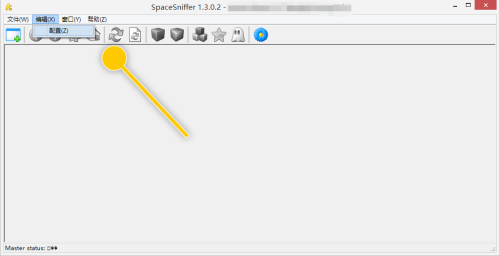SpaceSniffer如何设置扫描后闪烁窗口-设置扫描后闪烁窗口的方法
时间:2022-11-07来源:华军软件教程作者:怪兽
很多人不知道SpaceSniffer如何设置扫描后闪烁窗口?今日为你们带来的文章是SpaceSniffer设置扫描后闪烁窗口的方法,还有不清楚小伙伴和小编一起去学习一下吧。
第一步:在“SpaceSniffer”主界面中,点击“编辑 > 配置”菜单项。
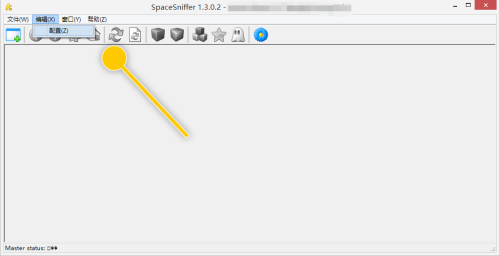
第二步:在“配置 > 行为”界面框中,勾选“扫描后闪烁窗口”选项的勾选开关。

第三步:“扫描后闪烁窗口”选项显示为“√”状态后,点击“确定”按钮。

以上就是小编给大家带来的SpaceSniffer如何设置扫描后闪烁窗口的全部内容,希望能够帮助到大家哦。
热门推荐
-
ventoy
版本: 1.0.99大小:15.9MB
Ventoy是一款开源的可启动U盘/SD卡制作工具,旨在为用户提供一个便捷、高效的多系统启动解决方案。适用于个...
-
ventoy
版本: 1.0.99大小:15.9MB
Ventoy是一款开源的可启动U盘/SD卡制作工具,旨在为用户提供一个便捷、高效的多系统启动解决方案。适用于个...
-
易我分区大师
版本: 官方版大小:100MB
易我分区大师官方版是一款专业实用的磁盘分区管理软件。易我分区大师最新版支持分区管理、分区克隆、分区...
-
易我分区大师
版本: 官方版大小:100MB
易我分区大师是一款强大而且专业的硬盘分区工具,可以支持大容量(最大16TB)的磁盘,支持:擦除或格式化分区、创...
-
魔术师pe
版本: 5.0.2021.0316 官方版大小:2.5GB
魔术师pe官方版是一款十分专业的U盘启动制作软件。u盘魔术师最新版具有界面友好、功能多样、自定义强、广...